Algemene werking detailpagina
In dit hoofdstuk vind je een algemene uitleg over de onderdelen van een Craft CMS-detailpagina. Je komt deze pagina’s op verschillende plekken in het Control Panel tegen, zoals in de secties Inhoud, Categorieën, Bestanden en Gebruikers. Hoewel de inhoud per onderdeel kan verschillen, is de werking in de basis overal grotendeels hetzelfde.
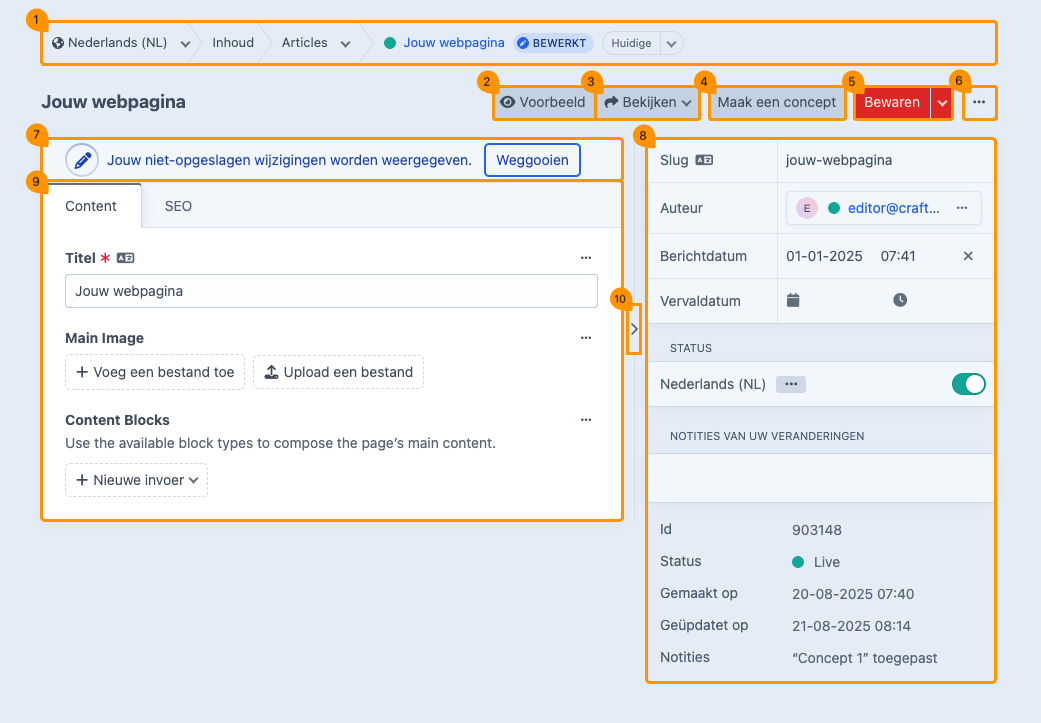
# Breadcrumb, Multisite & Revisies
(zie afbeelding blok 1)
# Breadcrumb
Bovenaan de pagina wordt een pad getoond, de breadcrumb (broodkruimelpad). Het is een navigatiehulpmiddel dat precies aan geeft waar je je bevindt binnen de structuur van de website. Elke stap in dit pad is klikbaar, zo kun je makkelijk terug naar een eerdere pagina of categorie.
Sommige stappen hebben een menu, te herkennen aan het naar beneden wijzende pijltje.
# Multisite
Wanneer je binnen één Craft omgeving meerdere sites beheert (multisite) dan begint de breadcrumb altijd met een knop waar een wereldbolletje in staat. Hier kun je switchen tussen sites. Je gaat dan meteen naar de dezelfde entry van de andere site.
Je site in een andere taal wordt in Craft ook als aparte site gezien.
# Revisies
Achter de breadcrumb vind je het dropdownmenu Huidige. Hier staat een overzicht van alle momenten waarop er bewerkingen zijn gedaan. Elke keer dat je een wijziging opslaat, wordt deze automatisch toegevoegd aan de revisielijst. Je kunt hiermee tot wel 50 eerdere versies terug in de tijd gaan.
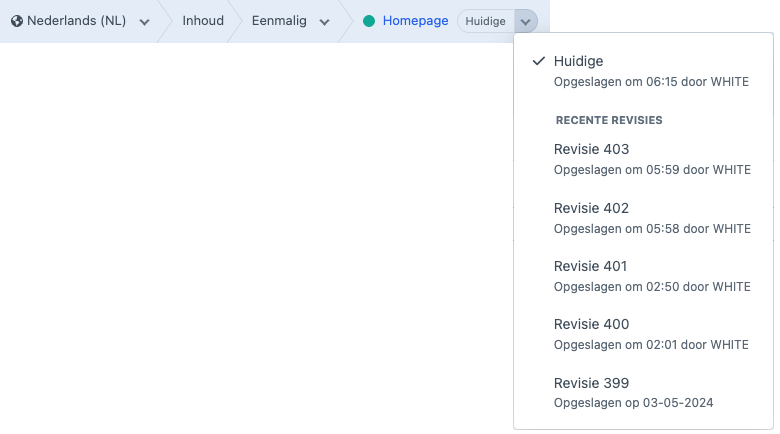
Het bijhouden van revisiemomenten, evenals het aantal beschikbare versies, hangt af van de instellingen van de ontwikkelaar.
Wanneer je klikt op een regel met bepaalde datum kun je terugspringen naar het moment van van deze bewerking. Via de knop inhoud herstellen naar deze revisie rechtsboven de pagina maak je ALLE bewerkingen na dit moment ongedaan.
De opgebouwde geschiedenis van revisies kun je zelf niet leeg maken.
# Voorbeeld
(zie afbeelding blok 2)
Via Voorbeeld kun je een pagina bewerken en direct zien hoe de wijziging er na publicatie uit zou zien (WYSIWYG). Op deze manier kun je aanpassingen eerst controleren, zonder dat ze meteen zichtbaar zijn voor bezoekers van de website.
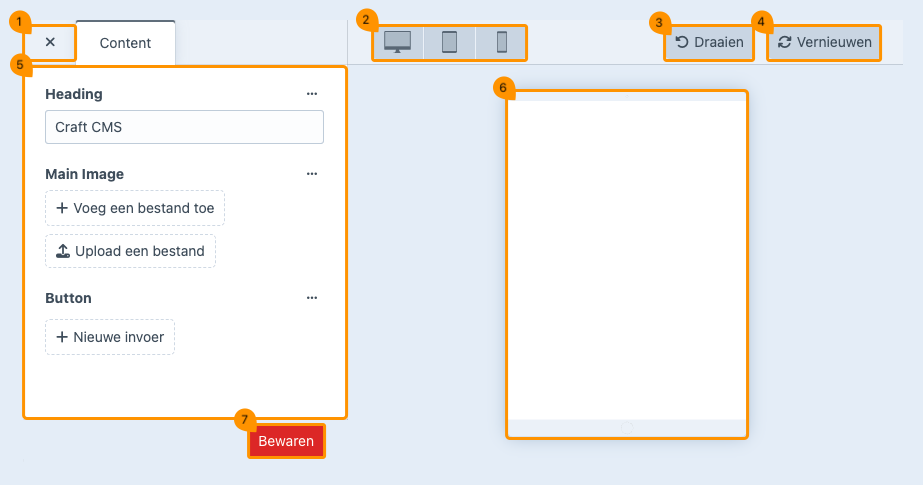
| Onderdeel | Uitleg |
|---|---|
| (1) Sluiten | Knop sluit venster af. Wijzigingen worden NIET ongedaan gemaakt. |
| (2) Schermgrootte voorbeeldvertoning | Knop om de pagina in een gewenst schermformaat te laten zien. |
| (3) Draaien | Knop om gekanteld scherm na te bootsen (alleen beschikbaar bij Tablet en Mobiel). |
| (4) Vernieuwen | Knop om de pagina opnieuw te laden. |
| (5) Pagina editor | Gedeelte waar je direct wijzigingen aan kunt brengen. |
| (6) Voorvertoning | Gedeelte waar je wijzigingen direct zichtbaar zijn via een voorvertoning. |
| (7) Bewaren | Knop om wijzigingen te publiceren. Je keert daarna terug naar de detailpagina. Gebruik Sluiten (1) wanneer wijzigingen in concept moeten blijven. |
# Bekijken
(zie afbeelding blok 3)
Via Bekijken>Primary entry page kun je direct zien hoe de wijziging er na publicatie uit zou zien maar dan zonder editor (zoals beschreven bij Voorbeeld). Op deze manier kun je aanpassingen eerst controleren, zonder dat ze meteen zichtbaar zijn voor bezoekers van de website.
Het kan zijn dat er in het dropdown menu meer opties getoond worden, dit is onder andere afhankelijk van geïnstalleerde plugins.
# Maak een concept
(zie afbeelding blok 4)
Gebruik Maak een concept om wijzigingen aan te brengen op een livepagina, zonder dat deze direct zichtbaar zijn voor bezoekers.
Je kunt je wijzigingen tussentijds opslaan via Concept opslaan of later verder werken.
Gebruik de knop Concept toepassen om je wijzigingen zichtbaar te maken op de livepagina.
Wanneer je een nieuwe pagina aanmaakt, kun je deze eerst als concept opslaan. Zo heb je de mogelijkheid om aanpassingen te doen totdat je het concept publiceert en de pagina zichtbaar wordt op de website (live).
Eerder hebben we een andere toepassing van een concept beschreven: het tijdelijk opslaan van wijzigingen op een bestaande livepagina, voordat deze gepubliceerd worden.
# Bewaren
(zie afbeelding blok 5)
Met Bewaren sla je de gemaakte wijzigingen op. Wanneer dit is gelukt, verschijnt linksonder in de pagina een pop-upmelding als bevestiging.
Naast de rode knop vind je een dropdownmenu met handige opties.
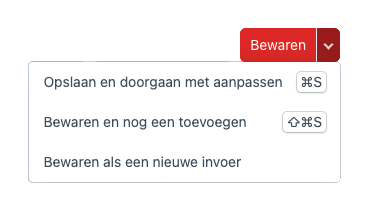
| Functie | Uitleg |
|---|---|
| Opslaan en doorgaan met aanpassen | Sla tussentijds bewerkingen op. Je verlaat de pagina niet. |
| Bewaren en nog een toevoegen | Sla bewerkingen op en maak een nieuwe soortgelijke pagina aan. |
| Bewaren als een nieuwe invoer | Sla de pagina op als een nieuwe entry. |
De opties die in het dropdownmenu getoond worden kunnen per pagina verschillend zijn.
# Overige acties
(zie afbeelding blok 6)
Naast het rode dropdownmenu vind je een menu met extra opties.
| Functie | Uitleg |
|---|---|
| Invoer kopiëren | Maakt een kopie van de huidige pagina. De kopie blijft in het klembord staan totdat je hem ergens gebruikt |
| Invoer verwijderen | Verwijdert de pagina. |
De opties die in het dropdownmenu getoond worden kunnen per pagina verschillend zijn.
# Niet opgeslagen wijzigingen
(zie afbeelding blok 7)
Wanneer je een bestaand item bewerkt, worden de wijzigingen tijdelijk bewaard maar zijn nog niet doorgevoerd. Daarbij verschijnt een blauwe melding: "Jouw niet-opgeslagen wijzigingen worden weergegeven." Met de knop Weggooien kun je deze bewerkingen ongedaan maken.
Tussentijdse aanpassingen worden als concept opgeslagen en zijn daardoor nog niet zichtbaar voor bezoekers van je website.
# Algemene details van de pagina
(zie afbeelding blok 8)
# Slug
De slug is een stukje uit de pagina-URL, meestal afgeleid van de titel en/of functie van het item en moet uniek zijn voor een pagina. Wanneer een slug al gebruikt wordt voor een andere pagina dan zal Craft de gelijknamige slug automatisch voorzien van een volgnummer. Een dubbele slug ziet er zo uit: /contact-1 De slug komt vaak achter de domeinnaam. Een URL is bijvoorbeeld: https://www.jouwdomeinnaam.nl/contact
Wanneer je een bestaand item bekijkt dan zul je in de meeste gevallen hier al iets zien staan. Indien nodig kunnen kan een slug van een bestaand item aangepast worden. Bij het wijzigen van een slug zal Craft in de meeste gevallen de interne links automatisch aanpassen.
Let er op dat met het wijzigen van een slug de pagina-URL veranderd. Dit kan ertoe leiden dat externe links naar de pagina niet meer werken. Ook kan een URL-wijziging van invloed zijn op je positie in de zoekmachines.
# Auteur
Vermelding van de schrijver.
# Berichtdatum
Datum en tijd van het item.
# Vervaldatum
Vervaldatum en tijd van het item. Na het verstrijken van dit moment zal het item niet meer zichtbaar zijn op de website.
# Status
Schakelaar om het item te activeren of te deactiveren. In geval van een multisite kun je dit ook nog apart per site instellen.
# Notities
Ruimte voor eventueel een korte uitleg om aan te geven wat je allemaal veranderd hebt aan een item.
# Overige
| Functie | Omschrijving |
|---|---|
| ID | Uniek identificatienummer van de entry |
| Status | Status of entry live staat of niet |
| Gemaakt op | Aanmaakdatum van de entry |
| Geüpdated op | Laatste aanpasdatum van de entry |
| Notities | Laatst toegevoegde notitie |
# Tabbladen
(zie afbeelding blok 9)
Op de detailpagina zijn meestal meerdere tabbladen te vinden. Dit is afhankelijk van de inrichting door de ontwikkelaar.
Bijna altijd zul je het tabblad 'Content' tegenkomen. In dit tabblad kun je bestaande contentblokken vinden of nieuwe toevoegen. Deze blokjes bevatten specifieke informatie en zijn de bouwstenen van je website. Meer uitleg hierover kun je vinden in het hoofdstuk Inhoud (Entries) - Matrix blokken.
# Verberg details
(zie afbeelding blok 10)
Druk op het pijltje om de details sectie te verbergen. Zo heb je meer ruimte op de detailpagina.